Como corrigir a Amazon App Store que não funciona no Android 12
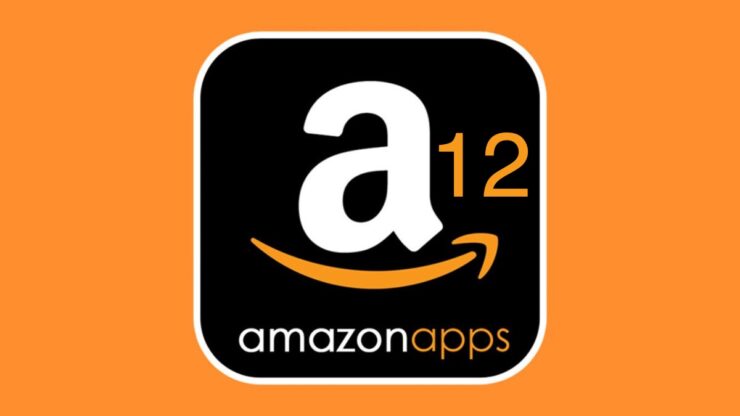
TL;DR
A Amazon App Store pode travar ou não abrir após a atualização para Android 12; na maioria dos casos limpar cache/dados, forçar a parada ou atualizar a appresolve o problema. Se nada funcionar, verifique atualizações do sistema, reinstale a loja a partir do site oficial e siga o checklist de diagnóstico abaixo.
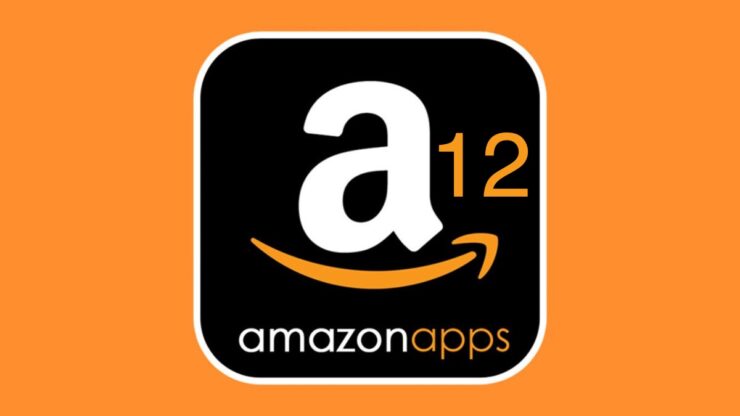
A Amazon App Store é uma alternativa popular ao Google Play para baixar apps e jogos. Após o lançamento do Android 12, alguns utilizadores relataram que a App Store da Amazon travava, fechava sozinha ou não carregava conteúdo. Este guia explica, passo a passo, como diagnosticar e corrigir o problema no seu dispositivo com Android 12.
Importante: este artigo assume que você tem acesso ao dispositivo e às configurações do Android. “App Store” refere-se à loja da Amazon instalada no seu aparelho.
O que pode causar o problema
- Cache corrompido ou dados locais conflitantes após a atualização do sistema.
- Versão antiga da Amazon App Store incompatível com patches recentes do Android 12.
- Processo da app preso em segundo plano (não fechou corretamente).
- Falta de permissões ou restrições de economia de bateria/gestão de apps do fabricante.
- Firmware do fabricante (Samsung, Xiaomi, OnePlus, etc.) exigindo uma correção específica.
Soluções passo a passo
Abaixo estão métodos do mais simples ao mais abrangente. Teste cada etapa e verifique a app após concluir cada método.
Método 1: Limpar cache e dados da Amazon App Store
Limpar o cache corrige arquivos temporários corrompidos. Limpar dados redefine a app ao estado inicial (você pode perder configurações locais).
- Abra Configurações no Android.
- Toque em “Gerenciamento de apps” e selecione “Lista de apps”.
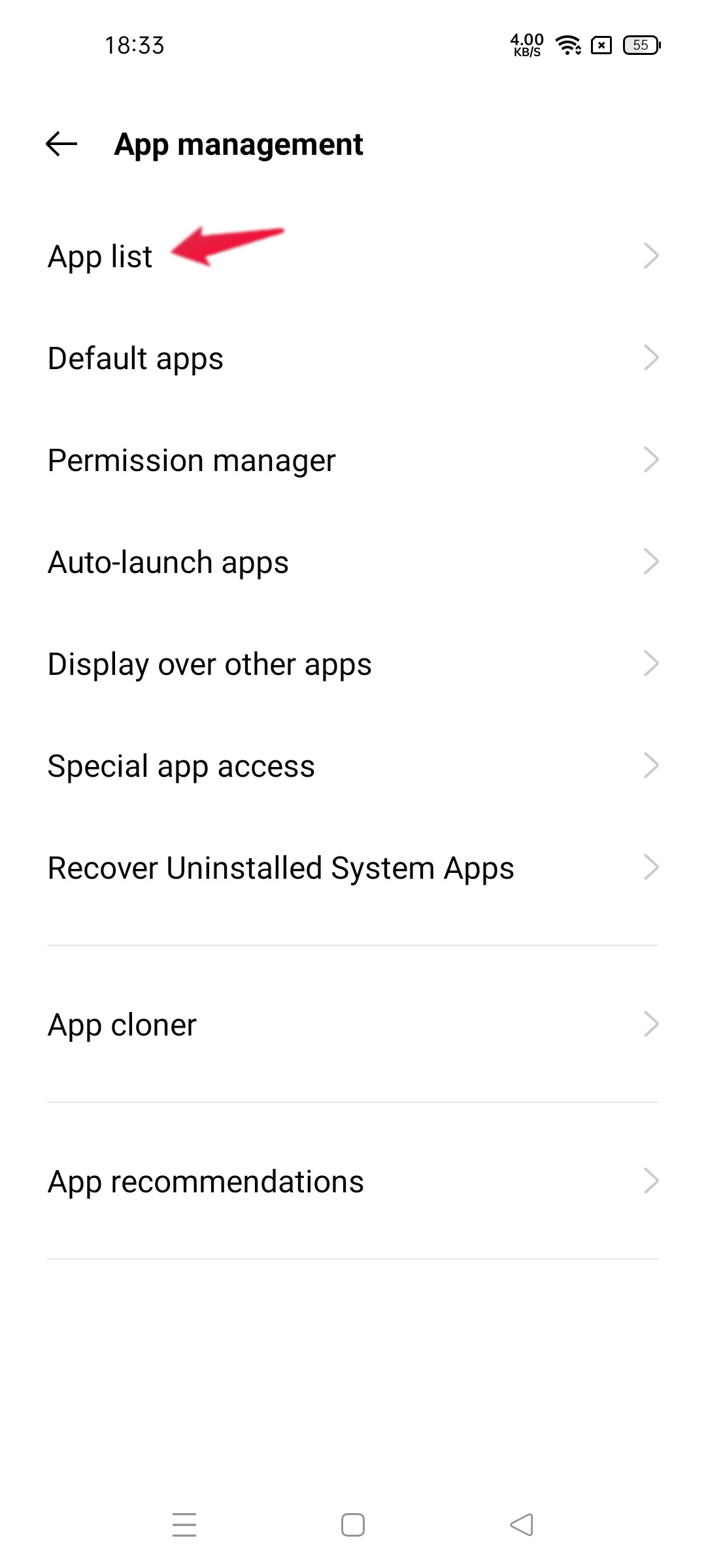
- Localize e toque na Amazon App Store (ou “Amazon Appstore”).
- Toque em “Uso de armazenamento”.
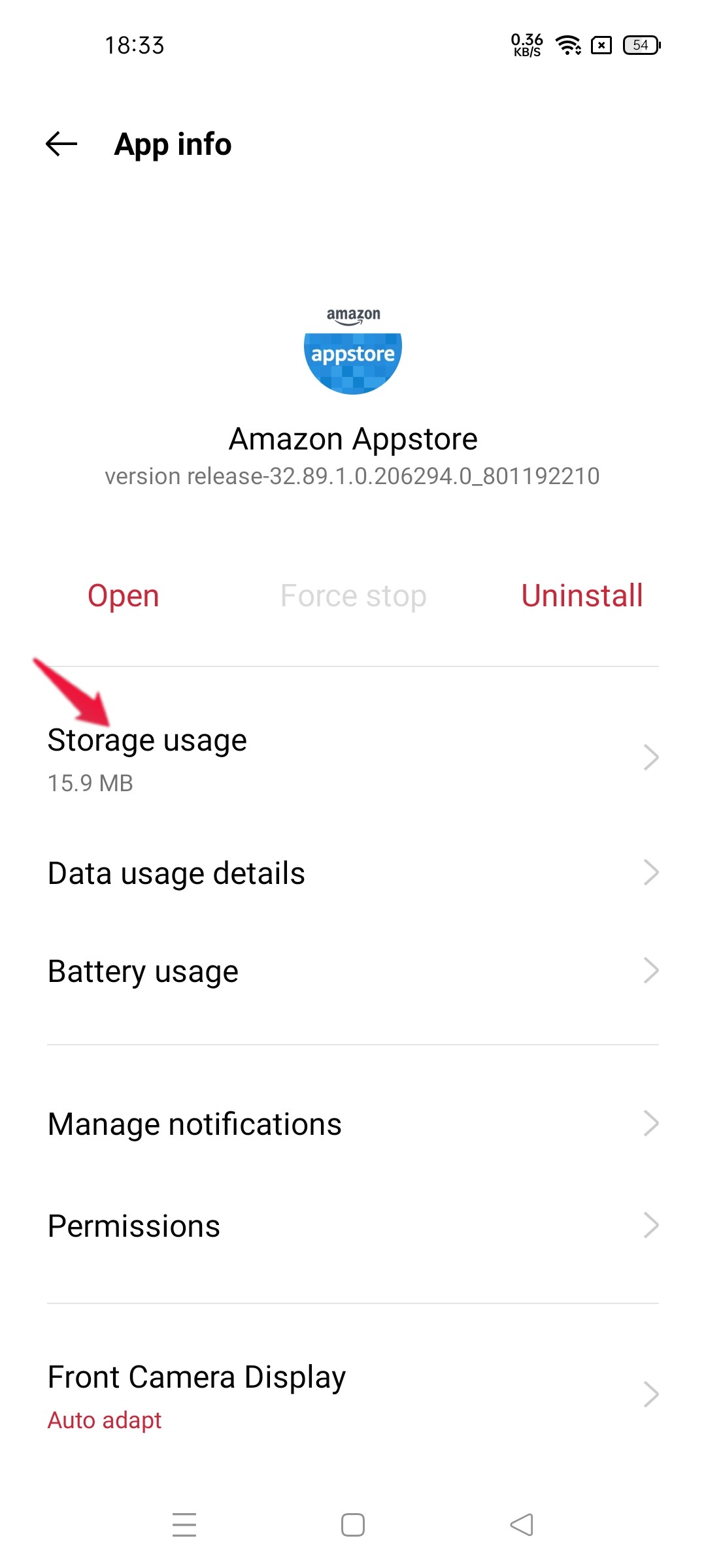
- Toque em “Limpar cache”.
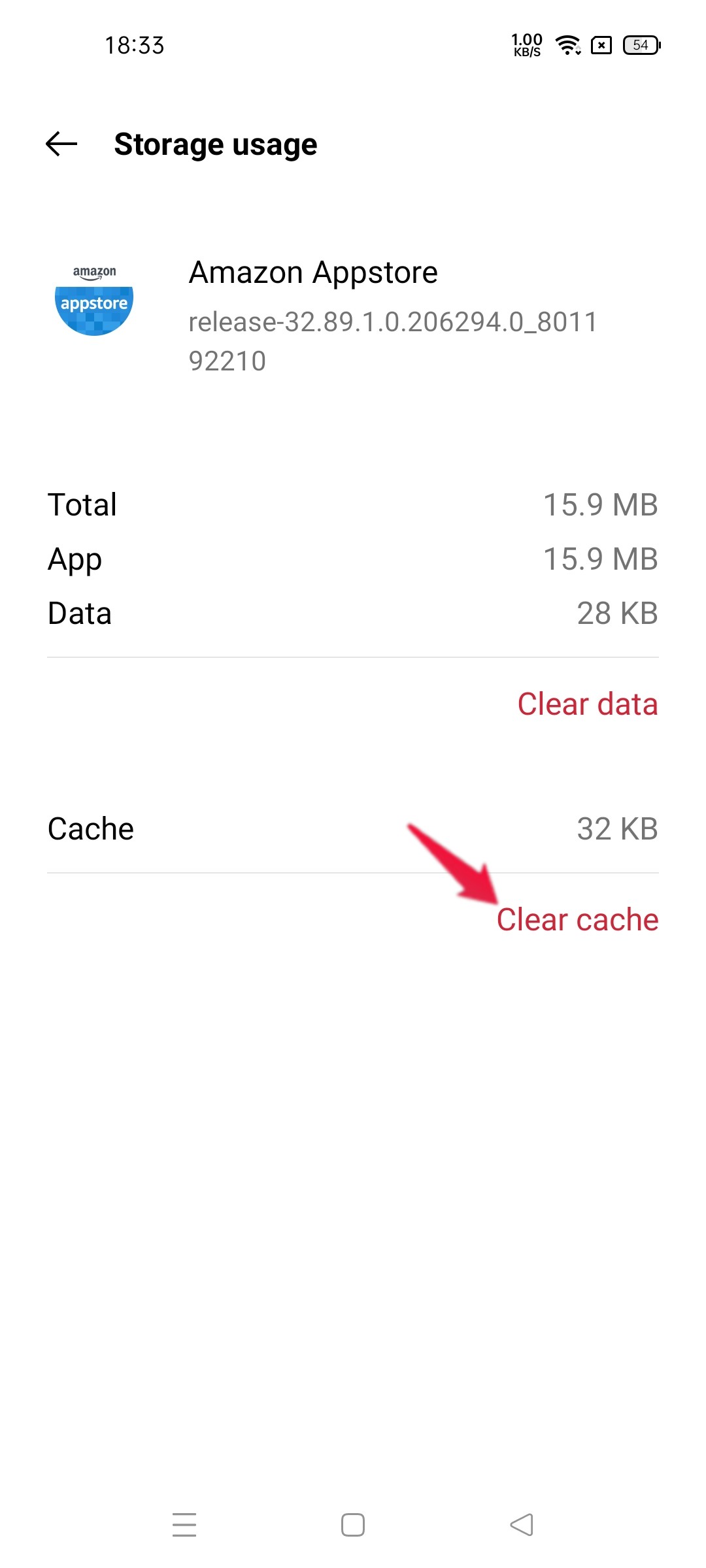
- Reinicie a app e verifique se o problema foi resolvido.
Se o travamento persistir, volte a “Uso de armazenamento” e toque em “Limpar dados” (isso pode exigir novo login e configuração).
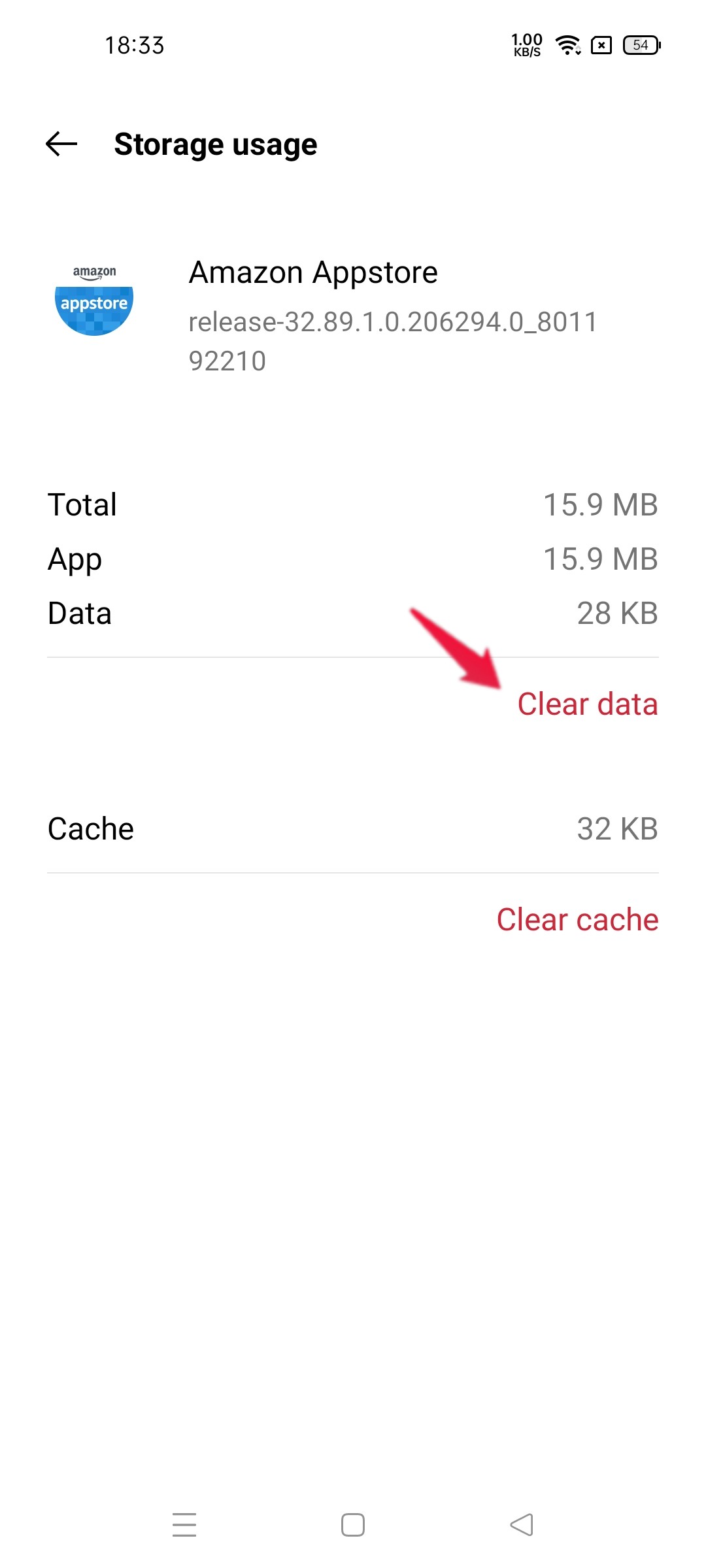
Método 2: Forçar parada da Amazon App Store
Quando a app não fecha corretamente, processos em segundo plano podem causar conflito.
- Abra Configurações > Gerenciamento de apps > Lista de apps.
- Escolha a Amazon App Store.
- Toque em “Forçar parada” e confirme na caixa de diálogo.
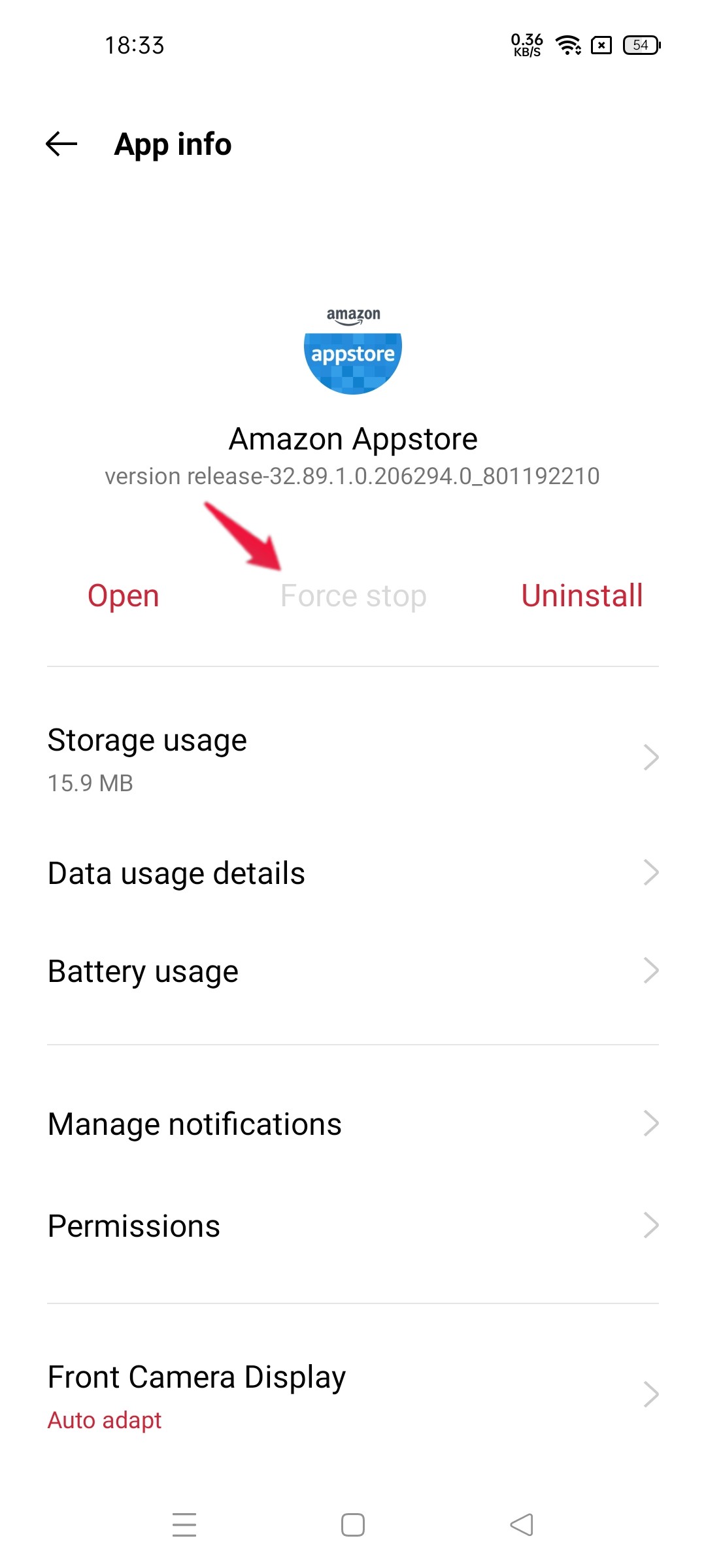
- Aguarde alguns segundos e abra a app novamente.
Método 3: Instalar a versão mais recente da Amazon App Store
A Amazon já lançou correções; se você estiver com uma versão antiga, atualize.
Nota: a Amazon App Store não está listada no Google Play; faça o download apenas do site oficial.
- Remova (desinstale) a versão atual da Amazon App Store do aparelho.
- Abra um navegador e acesse o site oficial da Amazon Appstore (use o link direto no navegador do dispositivo).
- Baixe o APK mais recente e instale. Pode ser necessário habilitar “Instalar apps desconhecidos” para o navegador usado.
Depois de instalar, abra a app e faça login. Teste buscas e downloads.
Método 4: Verificar atualizações do sistema (patches do Android 12)
Algumas correções dependem de patches de fabricante ou do Android.
- Abra Configurações > Atualização de software.
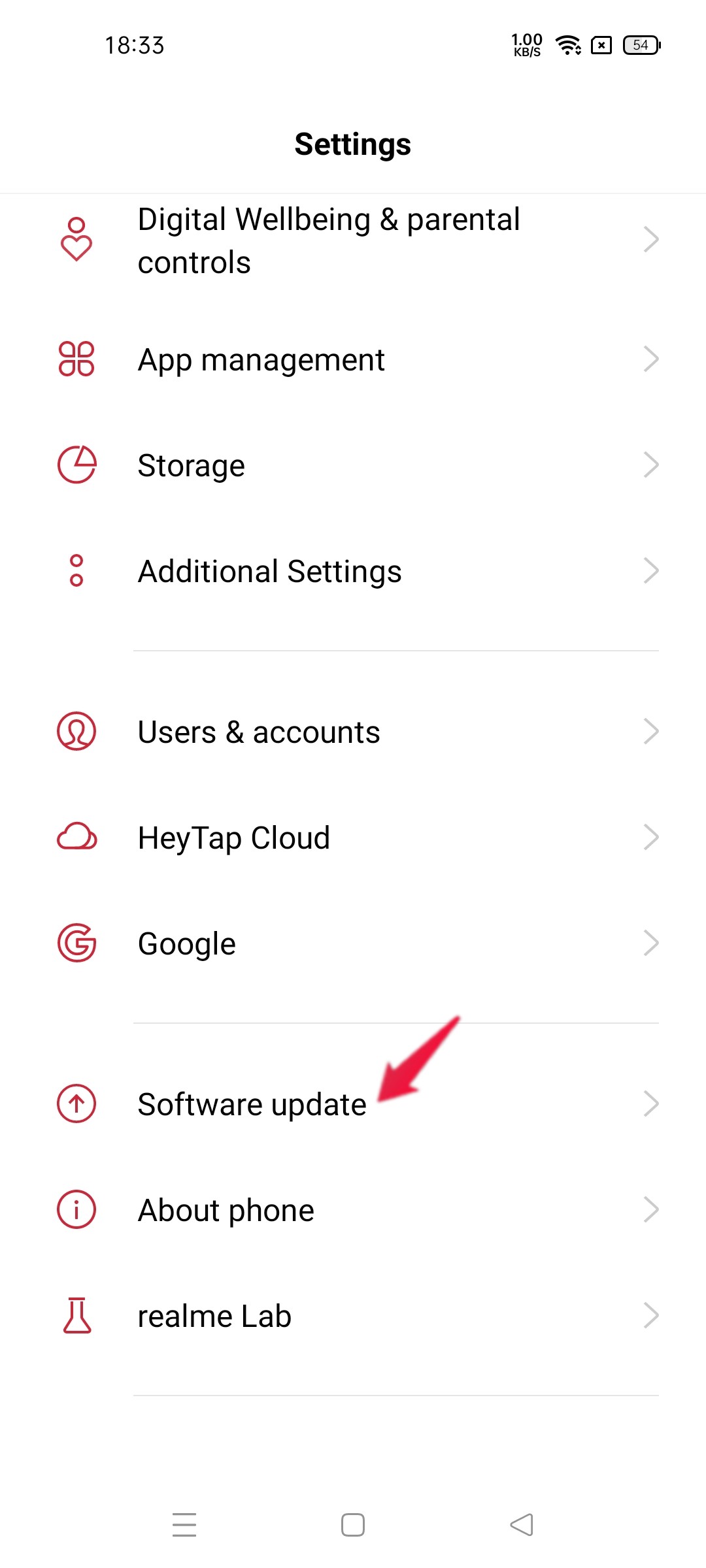
- Verifique por atualizações e instale-as.
Nota: o caminho pode variar por fabricante; pesquise “atualização de software [nome do seu aparelho]” se necessário.
Método 5: Verificar permissões e economia de bateria
Permissões de armazenamento, rede ou otimizações de bateria podem impedir o funcionamento correto.
- Em Configurações > Gerenciamento de apps > Amazon App Store, verifique “Permissões” e habilite o que for sensato (armazenamento, rede, etc.).
- Em Bateria > Otimização de apps, marque a Amazon App Store como “Não otimizar” para evitar encerramentos agressivos.
Método 6: Limpeza de cache do sistema (opcional, avançado)
Em alguns aparelhos, limpar o cache de sistema (via modo de recuperação) ajuda após grandes atualizações. Esse procedimento varia por fabricante e tem risco se feito incorretamente. Procure instruções oficiais do fabricante antes de prosseguir.
Quando essas correções falham
- Problema de compatibilidade entre o APK da Amazon e um patch específico do fabricante.
- Pacote de segurança do Android 12 ainda não distribuído para seu modelo; a correção depende do fabricante.
- Interferência de apps de terceiros (ferramentas de segurança, limpadores ou VPNs) que bloqueiam serviços da loja.
Solução: crie um relatório de erro, envie logs (se for desenvolvedor) ou contate o suporte da Amazon com o modelo do aparelho e versão do Android.
Alternativas e abordagens complementares
- Teste em modo seguro (Safe Mode) para identificar se apps de terceiros causam o conflito.
- Remova temporariamente apps de segurança/antivírus e teste a App Store.
- Use um perfil de usuário diferente no Android para checar se o problema é do perfil atual.
Checklist por função
- Usuário final: limpar cache/dados, forçar parada, reinstalar APK, verificar permissões e otimizações de bateria.
- Administrador de TI: validar políticas MDM que possam restringir instalações de fontes externas.
- Desenvolvedor/QA: coletar logs, reproduzir em emulador com Android 12, verificar compatibilidade com mudanças de API.
Playbook rápido (SOP)
- Reiniciar o aparelho.
- Limpar cache da Amazon App Store.
- Forçar parada da app.
- Reinstalar a última versão do site oficial.
- Verificar atualizações do sistema.
- Testar em modo seguro.
- Enviar relatório ao suporte se o problema persistir.
Critérios de aceitação (Kритерии приёмки)
- A app abre sem fechar inesperadamente.
- É possível navegar nas categorias e visualizar páginas de apps.
- Downloads e instalações iniciam e completam sem erro.
- Login e sincronização de conta Amazon acontecem sem falha.
Casos de teste/aceitação
- Instalar e abrir a app em uma sessão limpa.
- Procurar um app e abrir a página de detalhes.
- Iniciar download de um app gratuito.
- Recolocar o dispositivo em modo de baixo consumo e repetir o download para checar otimizações de bateria.
Riscos e mitigação
- Risco: perda de dados locais ao limpar dados da app.
Mitigação: anotar configurações importantes antes; fazer login novamente após a limpeza. - Risco: baixar APKs de fontes não confiáveis.
Mitigação: sempre usar o site oficial da Amazon para o download.
Notas de compatibilidade e migração
- Fabricantes (Samsung, Xiaomi, OnePlus, Motorola) costumam personalizar a gestão de apps e bateria: caminhos e nomes nos menus podem variar.
- Se o seu dispositivo é relativamente antigo, verifique se o fabricante não bloqueou atualizações que ofereçam correção para Android 12.
Quando envolver o suporte da Amazon
Contacte o suporte quando:
- Seguiu todos os métodos e o problema persiste.
- A app trava com erro específico (anote a mensagem).
- Você pode reproduzir o erro consistentemente e fornecer modelo do aparelho, versão do Android e versão do APK.
Mini-glossário (1 linha cada)
- APK: pacote de instalação de apps Android.
- Cache: arquivos temporários que aceleram carregamentos.
- Forçar parada: encerrar imediatamente todos os processos de uma app.
Importante: evite instalar APKs de repositórios desconhecidos; use apenas o site oficial da Amazon Appstore.
Exemplos de mensagens de erro e o que significam
- “App parou” ou “App fechamento inesperado”: geralmente cache/dados corrompidos ou conflito de versão.
- “Erro ao baixar” durante instalação: pode ser permissão de armazenamento ou falta de espaço.
Resumo final
A maioria dos problemas da Amazon App Store no Android 12 é resolvida com limpeza de cache/dados, forçar parada, reinstalação do APK oficial e/ou atualização do sistema. Se persistir, use o diagnóstico por checklist e envolva o suporte com informações detalhadas do aparelho.
Se este guia ajudou, compartilhe a solução que funcionou para você nos comentários. Se desejar, há uma versão curta para anúncio abaixo e sugestões de texto para redes sociais.
— Sugestão para pré-visualização social (OG)
OG Title: Corrija a Amazon App Store no Android 12
OG Description: Soluções rápidas para quando a Amazon App Store trava ou não abre no Android 12. Limpe cache, reinstale e verifique atualizações.
— Anúncio curto (100–200 palavras)
Se a Amazon App Store parou de funcionar depois do Android 12, siga nosso roteiro: limpe o cache e os dados, force a parada da app, reinstale a versão mais recente pelo site oficial e instale atualizações do sistema. Também mostramos como verificar permissões e as otimizações de bateria que podem interromper downloads. Teste em modo seguro para identificar conflitos com apps de terceiros e, se necessário, colete logs para enviar ao suporte da Amazon.
Obrigado por ler — se precisar, deixe o modelo do seu aparelho e descreva a falha para receber ajuda mais específica.
Materiais semelhantes

Instalar e usar Podman no Debian 11
Apt‑pinning no Debian: guia prático

Injete FSR 4 com OptiScaler em qualquer jogo
DansGuardian e Squid com NTLM no Debian Etch

Corrigir erro de instalação no Android
